Python利用matplotlib做图中图及次坐标轴的实例
图中图
准备数据
import matplotlib.pyplot as plt fig = plt.figure() x = [1, 2, 3, 4, 5, 6, 7] y = [1, 3, 4, 2, 5, 8, 6]
- 大图
首先确定大图左下角的位置以及宽高:
注意,4个值都是占整个figure坐标系的百分比。在这里,假设figure的大小是10x10,那么大图就被包含在由(1, 1)开始,宽8,高8的坐标系内。
# below are all percentage
left, bottom, width, height = 0.1, 0.1, 0.8, 0.8
ax1 = fig.add_axes([left, bottom, width, height]) # main axes
ax1.plot(x, y, 'r')
ax1.set_xlabel('x')
ax1.set_ylabel('y')
ax1.set_title('title')
将大图坐标系添加到figure中,颜色为r(red),取名为title:
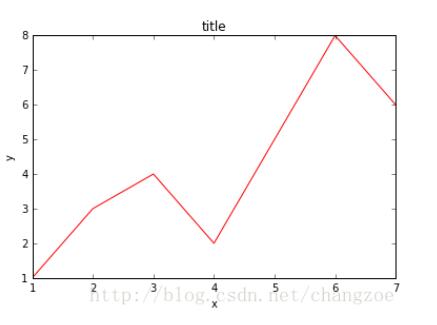
- 小图
接着,我们来绘制左上角的小图,步骤和绘制大图一样,注意坐标系位置和大小的改变
ax2 = fig.add_axes([0.2, 0.6, 0.25, 0.25]) # inside axes
ax2.plot(y, x, 'b')
ax2.set_xlabel('x')
ax2.set_ylabel('y')
ax2.set_title('title inside 1')

最后,我们来绘制一个右下角的小图。这里我们采用一种更简单方法,即直接往plt里添加新的坐标系
# different method to add axes
####################################
plt.axes([0.6, 0.2, 0.25, 0.25])
plt.plot(y[::-1], x, 'g')
plt.xlabel('x')
plt.ylabel('y')
plt.title('title inside 2')
注意对y进行了逆序处理

次坐标轴
有时候我们会用到次坐标轴,即在同个图上有第2个y轴存在。同样可以用matplotlib做到
第一个Y 坐标
import matplotlib.pyplot as plt import numpy as np x = np.arange(0, 10, 0.1) y1 = 0.05 * x**2 y2 = -1 *y1 fig, ax1 = plt.subplots()
第二个坐标轴
对ax1调用twinx()方法,生成如同镜面效果后的ax2
接着进行绘图, 将 y1, y2 分别画在 ax1, ax2 上:
ax2 = ax1.twinx() # mirror the ax1
ax1.plot(x, y1, 'g-')
ax2.plot(x, y2, 'b-')
ax1.set_xlabel('X data')
ax1.set_ylabel('Y1 data', color='g')
ax2.set_ylabel('Y2 data', color='b')
plt.show()
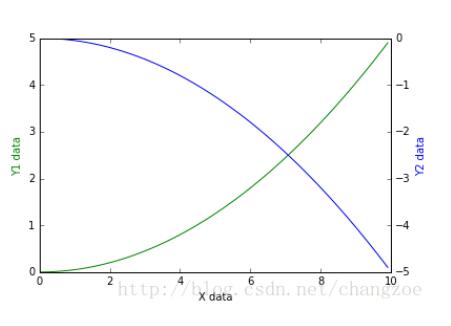
同理:改变y2生成图像

以上这篇Python利用matplotlib做图中图及次坐标轴的实例就是小编分享给大家的全部内容了,希望能给大家一个参考,也希望大家多多支持我们。
相关推荐
-
Python利用matplotlib.pyplot绘图时如何设置坐标轴刻度
前言 matplotlib.pyplot是一些命令行风格函数的集合,使matplotlib以类似于MATLAB的方式工作.每个pyplot函数对一幅图片(figure)做一些改动:比如创建新图片,在图片创建一个新的作图区域(plotting area),在一个作图区域内画直线,给图添加标签(label)等.matplotlib.pyplot是有状态的,亦即它会保存当前图片和作图区域的状态,新的作图函数会作用在当前图片的状态基础之上. 在开始本文之前,不熟悉的朋友可以先看看这篇文章:Python
-
学习python中matplotlib绘图设置坐标轴刻度、文本
总结matplotlib绘图如何设置坐标轴刻度大小和刻度. 上代码: from pylab import * from matplotlib.ticker import MultipleLocator, FormatStrFormatter xmajorLocator = MultipleLocator(20) #将x主刻度标签设置为20的倍数 xmajorFormatter = FormatStrFormatter('%1.1f') #设置x轴标签文本的格式 xminorLocator = M
-
python matplotlib坐标轴设置的方法
在使用matplotlib模块时画坐标图时,往往需要对坐标轴设置很多参数,这些参数包括横纵坐标轴范围.坐标轴刻度大小.坐标轴名称等 在matplotlib中包含了很多函数,用来对这些参数进行设置. 我们可以对坐标轴进行设置,设置坐标轴的范围,设置坐标轴上的文字描述等. 基本用法 例如: import numpy as np import pandas as pd import matplotlib.pyplot as plt # 生成x轴上的数据:从-3到3,总共有50个点 x = np.lin
-
Python绘图Matplotlib之坐标轴及刻度总结
学习https://matplotlib.org/gallery/index.html 记录,描述不一定准确,具体请参考官网 Matplotlib使用总结图 import matplotlib.pyplot as plt plt.rcParams['font.sans-serif']=['SimHei'] # 用来正常显示中文标签 plt.rcParams['axes.unicode_minus']=False # 用来正常显示负号 import pandas as pd import nump
-
python matplotlib绘图,修改坐标轴刻度为文字的实例
工作中偶尔需要做客流分析,用pyplot 库绘图.一般情况下, x 轴刻度默认显示为数字. 例如: 我希望x 轴刻度显示为星期日期. 查询pyplot 文档, 发现了 xtick() 函数可以修改刻度. 代码如下: import matplotlib.pyplot as plt import numpy as np #val_ls = [np.random.randint(100) + i*20 for i in range(7)] scale_ls = range(7) index_ls =
-
对python中Matplotlib的坐标轴的坐标区间的设定实例讲解
如下所示: <span style="font-family: Arial, Helvetica, sans-serif;">>>> import numpy as np</span> >>> import matplotlib.pyplot as plt >>> x=np.arange(-5,5,0.01) >>> y=x**3 >>> plt.axis([-6,6,-1
-
Python利用matplotlib做图中图及次坐标轴的实例
图中图 准备数据 import matplotlib.pyplot as plt fig = plt.figure() x = [1, 2, 3, 4, 5, 6, 7] y = [1, 3, 4, 2, 5, 8, 6] - 大图 首先确定大图左下角的位置以及宽高: 注意,4个值都是占整个figure坐标系的百分比.在这里,假设figure的大小是10x10,那么大图就被包含在由(1, 1)开始,宽8,高8的坐标系内. # below are all percentage left, bott
-
Python利用matplotlib模块数据可视化绘制3D图
目录 前言 1 matplotlib绘制3D图形 2 绘制3D画面图 2.1 源码 2.2 效果图 3 绘制散点图 3.1 源码 3.2 效果图 4 绘制多边形 4.1 源码 4.2 效果图 5 三个方向有等高线的3D图 5.1 源码 5.2 效果图 6 三维柱状图 6.1 源码 6.2 效果图 7 补充图 7.1 源码 7.2 效果图 总结 前言 matplotlib实际上是一套面向对象的绘图库,它所绘制的图表中的每个绘图元素,例如线条Line2D.文字Text.刻度等在内存中都有一个对象与之
-
Python利用matplotlib绘制折线图的新手教程
前言 matplotlib是Python中的一个第三方库.主要用于开发2D图表,以渐进式.交互式的方式实现数据可视化,可以更直观的呈现数据,使数据更具说服力. 一.安装matplotlib pip install matplotlib -i https://pypi.tuna.tsinghua.edu.cn/simple 二.matplotlib图像简介 matplotlib的图像分为三层,容器层.辅助显示层和图像层. 1. 容器层主要由Canvas.Figure.Axes组成. Canvas位
-
教你利用python的matplotlib(pyplot)绘制折线图和柱状图
目录 前言 一.折线图 二.柱状图 总结 前言 今天帮师兄赶在deadline之前画论文的图,现学现卖很是刺激,现把使用matplotlib的子库pyplot画折线图和柱状图的代码记录分享一下,方便大家参考,个人感觉pyplot真的蛮方便的,非常值得使用. 先看下官方对pyplot的描述:“Provides a MATLAB-like plotting framework.”.对,就是一个类似matlab的画图框架.就不多多说了,直接上代码吧: 一.折线图 代码: import matplotl
-
Python利用matplotlib绘制圆环图(环形图)的实战案例
目录 一.概念介绍 二.数据展示 三.图像绘制 四.参数解释 (1) wedgeprops是我们绘图时的参数字典. (2) startangle是第一个数据起画点. (3) plt.text (4) 可以绘制如示例图一样的colorbar,或者legend吗? 总结 一.概念介绍 圆环图(Donut Chart),又称为环形图,甜甜圈图.它从饼图变形而来,单环的作用上与饼图相似,用于展示定性数据中小类占大类的比例关系. Q: 那既然都有饼图了,为什么还要圆环图呢? ① 从空间利用效果上,饼图的t
-
Python利用matplotlib.pyplot.boxplot()绘制箱型图实例代码
目录 一.matplotlib.pyplot.boxplot()语法 二.绘制箱型图 ①绘制简单箱型图 ②各个参数绘制箱型图 (1)notch参数(bool值,是否凹口的形式展现箱线图,默认值False非凹口) (2)sym(str,指定异常点的形状,默认为+号显示) (3)vert参数(bool值,是否需要将箱线图垂直摆放,默认True垂直摆放) (4)widths参数(float值,指定箱线图的宽度,默认值:0.5) (5)patch_artist(bool值,是否填充箱体颜色,默认值:Fa
-
python通过文本在一个图中画多条线的实例
废话不多说,直接上代码吧! import matplotlib.pyplot as plt import numpy as np data1 = np.loadtxt('/data_1/SSD/caffe/tools/extra/DSOD300_VOC0712_DSOD300_300x300.log.test') data2 = np.loadtxt('/data_1/SSD/caffe/tools/extra/DSOD300_VOC0712_DSOD300_300x300.log.train'
-
解决python中用matplotlib画多幅图时出现图形部分重叠的问题
1.解决方法:使用函数 tight_layout() 2.具体使用方法 import matplotlib.pyplot as plt fig = plt.figure() ''' 具体的画图程序 ''' fig.tight_layout() fig.tight_layout() 功能:使得子图横纵坐标更加紧凑,主要用于自动调整图区的大小以及间距,使所有的绘图及其标题.坐标轴标签等都可以不重叠的完整显示在画布上. 参数: Pad:用于设置绘图区边缘与画布边缘的距离大小 w_pad:用于设置绘图区
-
python使用matplotlib画饼状图
本文实例为大家分享了python使用matplotlib画饼状图的具体代码,供大家参考,具体内容如下 代码与详细注释 from matplotlib import pyplot as plt #调节图形大小,宽,高 plt.figure(figsize=(6,9)) #定义饼状图的标签,标签是列表 labels = [u'第一部分',u'第二部分',u'第三部分'] #每个标签占多大,会自动去算百分比 sizes = [60,30,10] colors = ['red','yellowgreen
-
Python使用matplotlib创建Gif动图
目录 1.Matplotlib 简介 2.绘制动画正弦和余弦波 3.绘制曲面图 4.绘制回归图 1.Matplotlib 简介 数据可视化有助于更有效地讲述有关数据的故事并使其易于呈现.有时很难用静态图表来解释数据的变化,为此,我们将讨论matplotlib提供的名为“Animation”的动画库之一.以下是要涵盖的主题. 最流行的Python二维绘图库是Matplolib.大多数人从Matplotlib开始他们的探索性数据分析之旅.它可以轻松创建绘图.直方图.条形图.散点图等.与Pandas和
随机推荐
- Spring MVC返回的json去除根节点名称的方法
- JavaScript prototype属性深入介绍
- 教你如何使用VS远程调试
- ASP.NET MVC自定义错误页面真的简单吗?
- Linux系统递归生成目录中文件的md5的方法
- 利用Python命令行传递实例化对象的方法
- Android提高之蓝牙传感应用实例
- mysql 5.7.17 winx64.zip安装配置方法图文教程
- js+FSO遍历文件夹下文件并显示
- php生成mysql的数据字典
- jquery插件 cluetip 关键词注释
- Nodejs下DNS缓存问题浅析
- Java实现的获取和判断文件头信息工具类用法示例
- java学习笔记之DBUtils工具包详解
- SpringBoot项目中使用AOP的方法
- Centos7实现磁盘限额设置方法
- PHP实现转盘抽奖算法分享
- 详解python中list的使用
- MySql删除表中一行的实操方法
- vue用BMap百度地图实现即时搜索功能

